Kā atjaunināt Office 365 operētājsistēmā Windows 11/10
Literārs Mistrojums / / July 18, 2022
Office 365 ir abonēšanas pakalpojums, ko piedāvā Microsoft. To sauc arī par Microsoft 365. Office 365 ir programmu kolekcija, kurā ietilpst Microsoft Word, Microsoft Excel, Microsoft PowerPoint, Outlook, OneDrive un citas.
Neatkarīgi no tā, vai mēs mācāmies skolās, koledžās vai strādājam kādā uzņēmumā, vismaz viena no Office 365 lietotnēm paveiks kādu darbu jūsu vietā. Vislabākais ir tas, ka varat turpināt lietot Office 365 jebkurā ierīcē, jo jūsu darbs tiek saglabāts mākonī. Lai vislabāk darbotos jūsu Windows 10 vai 11 klēpjdatorā, ir jābūt instalētai jaunākajai Office 365 versijai. Šajā emuāra ziņojumā mēs apskatīsim dažādus veidus, kā atjaunināt Office 365 operētājsistēmā Windows 10 vai 11.
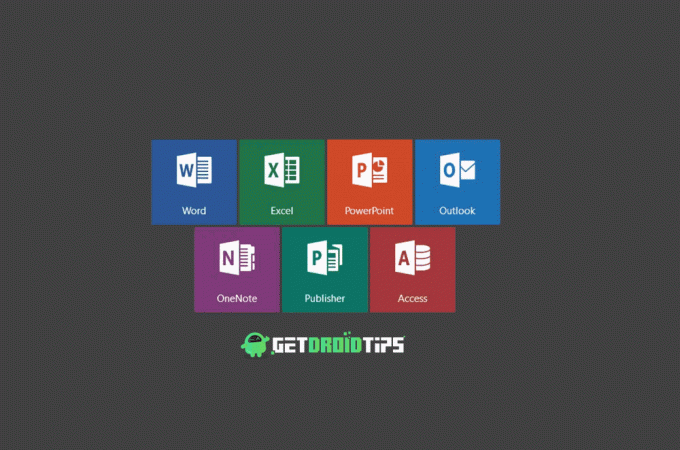
Pēc noklusējuma sistēma Windows iespējo automātiskos Office 365 atjauninājumus. Bet dažreiz jaunākā versija netiek instalēta automātiski sistēmas kļūmes vai citas problēmas dēļ. Šādā gadījumā jums būs manuāli jāatjaunina Office 365 lai nevainojami strādātu ar biroja programmām. Jaunie atjauninājumi ne tikai uzlabo veiktspējas, bet arī novērš kritiskas problēmas vai kļūdas. Office 365 lietotņu neatjaunināšana vēlāk var kļūt par galvassāpēm. Tāpēc mēs iesakām paturēt visu Office 365 programmu jaunāko versiju.
Lapas saturs
-
Lūk, kā atjaunināt Office 365 operētājsistēmā Windows 11/10
- 1. risinājums: izmantojiet Windows Update, lai Office 365 atjauninātu
- 2. risinājums: iespējojiet automātiskos atjauninājumus Office 365 programmām
- 3. risinājums: manuāli atjauniniet Microsoft Excel
- 4. risinājums: manuāli atjauniniet Microsoft Word
- 5. risinājums: manuāli atjauniniet Microsoft PowerPoint
Lūk, kā atjaunināt Office 365 operētājsistēmā Windows 11/10
1. risinājums: izmantojiet Windows Update, lai Office 365 atjauninātu
Ir ātrs veids, kā instalēt jaunāko versiju visām Office 365 programmām, piemēram, Microsoft Excel, PowerPoint, Word u.c., izmantojot Windows atjaunināšanas līdzekli. Iespējams, jūs jau esat izmantojis šo līdzekli, lai instalētu jaunus Windows atjauninājumus, taču tas var arī palīdzēt atjaunināt Office 365.
Tālāk ir norādītas darbības.
Sludinājumi
- Meklēšanas lodziņā ierakstiet Iestatījumi un nospiediet taustiņu Enter.
- Lietotnē Iestatījumi noklikšķiniet uz Windows atjaunināšana.
- Pieskarieties Pielāgota opcija.
- Ieslēdziet blakus esošo slēdzi Saņemiet atjauninājumus citiem Microsoft produktiem.
Pēc šīs opcijas ieslēgšanas sistēma Windows turpinās meklēt jaunu Microsoft Office versiju. Tas tiks instalēts kopā ar citiem Windows atjauninājumiem. Lai pārbaudītu, vai pakalpojumam Office 365 ir pieejama jauna versija, dodieties uz Windows atjaunināšana iestatījumi un noklikšķiniet uz Meklēt atjauninājumus.
2. risinājums: iespējojiet automātiskos atjauninājumus Office 365 programmām
Jums ir jāpārliecinās, vai visās Office 365 programmās ir iespējota automātiskās atjaunināšanas opcija. Lai gan pēc noklusējuma tā ir iespējota, dubultā pārbaude vienmēr ir laba lieta. Lai pārbaudītu, vai ir iespējoti automātiskie atjauninājumi, atveriet jebkuru Office 365 programmu. Teiksim, Microsoft Word. Šajā lietotnē pieskarieties Vairāk kreisās puses izvēlnē atrodas poga un noklikšķiniet uz Konts. Sadaļā Office atjauninājumi jūs redzēsit paziņojumu “Atjauninājumi tiek automātiski lejupielādēti un instalēti“. Ja tā nav, tas nozīmē, ka automātiskie atjauninājumi nav iespējoti. Lai to iespējotu, pieskarieties Atjaunināšanas opcijas un atlasiet Iespējot atjauninājumus.
3. risinājums: manuāli atjauniniet Microsoft Excel
Ja nevarējāt iespējot automātiskās atjaunināšanas opciju vai ja nav instalēta jaunāka Office 365 programmu versija, varat tās atjaunināt manuāli.
Lūk, kā manuāli atjaunināt Microsoft Excel:
Sludinājumi
- Atveriet Microsoft Excel lietotne.
- Kreisās puses izvēlnē pieskarieties Konts.
- Klikšķiniet uz Atjaunināšanas opcijas un atlasiet Atjaunināt tagad. Windows sāks meklēt jaunus atjauninājumus. Ja ir pieejama jauna versija, jūs redzēsit tās instalēšanas iespēju. Pretējā gadījumā jūs redzēsit ziņojumu "Jūs esat atjaunināts!".
4. risinājums: manuāli atjauniniet Microsoft Word
- Atveriet Vārds lietotni savā datorā.
- Pieskarieties Konts kas atrodas kreisās puses izvēlnē.
- Klikšķiniet uz Atjaunināšanas opcijas.
- Izvēlieties Atjaunināt tagad un Windows meklēs jaunāko versiju.
5. risinājums: manuāli atjauniniet Microsoft PowerPoint
Tāpat kā jūs atjauninājāt Microsoft Excel un Word, varat manuāli atjaunināt arī programmu PowerPoint.
Tālāk ir norādītas darbības.
- Atveriet PowerPoint lietotne.
- Pieskarieties Konts no kreisās puses izvēlnes.
- Klikšķis Atjaunināšanas opcijas un atlasiet Atjaunināt tagad.
Tāpat varat manuāli atjaunināt arī citas Office 365 programmas.
Sludinājumi
Vai šī rokasgrāmata šķita noderīga? kāpēc gan nepadalīties ar citiem. Pastāstiet mums, kura ir jūsu iecienītākā Office 365 lietotne? Cik bieži jūs izmantojat Office 365 programmas? Izsakiet savas domas zemāk esošajos komentāros.



![Kā instalēt Stock ROM uz Condor Plume P8 Pro [programmaparatūras Flash fails]](/f/c8c71e6341b4e20bd356b6e0f4f9003a.jpg?width=288&height=384)